As reuniões que acontecem no mundo real são mais fáceis de participar se você souber em qual sala a reunião está sendo realizada. Você pode entrar ou sair se precisar.
Muitas reuniões passaram a ser on-line e, em vez de salas físicas reais, são realizadas em salas virtuais nas quais você não pode entrar. Essas salas de reuniões virtuais devem ser criadas pelo organizador da reunião, seu endereço (URL) deve ser compartilhado com todos os que devem comparecer à reunião e os participantes devem ser gerenciados, ou seja, ter permissão para participar da reunião.
Participe de uma reunião do Microsoft Teams
As reuniões virtuais ou online não são um novo conceito da pandemia de 2020. As reuniões online já existem há algum tempo e existem muitas ferramentas que facilitam a criação de uma reunião online.
Se você precisar ingressar em uma reunião do Microsoft Teams, mas não tiver certeza de como fazer isso, siga as etapas abaixo.
1. Participe da reunião do Microsoft Teams - aplicativo de desktop
Se quiser entrar em uma reunião do Microsoft Teams usando o aplicativo de desktop, você tem dois cenários diferentes; você pode clicar em um link que foi compartilhado ou pode entrar em uma reunião no canal em que ela está retida.
Link da reunião
Um link para a reunião é compartilhado pelo organizador da reunião no Microsoft Teams , em qualquer outro aplicativo de bate-papo ou por e-mail.
- Clique no link em qualquer aplicativo em que ele foi compartilhado (navegador, cliente de e-mail, aplicativo de bate-papo).
- O link será aberto no seu navegador padrão.
- Você verá um prompt para abrir o aplicativo Microsoft Teams.
- Abra o aplicativo e você poderá entrar na reunião.
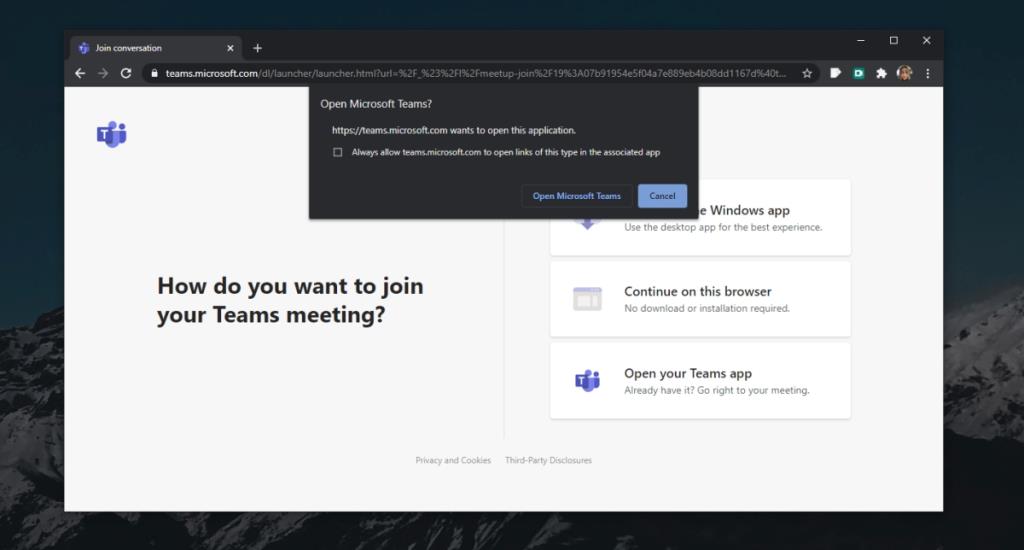
Canal de Reunião
Um canal do Microsoft Teams que possui uma reunião ativa indica-o com um pequeno ícone ao lado do nome do canal. Você pode entrar na reunião pelo canal. Nenhum link é necessário.
- Abra o Microsoft Teams.
- Procure nos canais um ícone de gravador de vídeo.
- Selecione o canal.
- Clique no botão Ingressar para ingressar na reunião.
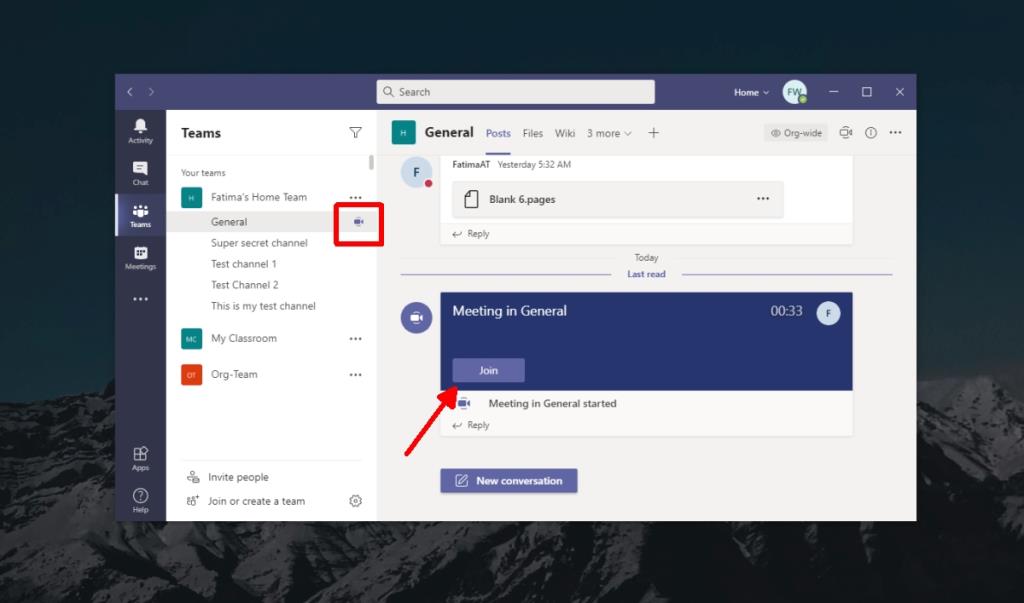
2. Participe da reunião do Microsoft Teams - aplicativo móvel
Participar de uma reunião do Microsoft Teams a partir do aplicativo móvel é semelhante.
- Se você tiver um link, clique nele e verá um prompt para abrir o aplicativo Microsoft Teams . Abra-o e entre na reunião.
- Se você estiver tentando ingressar em uma reunião pelo aplicativo móvel Microsoft Teams, abra o canal em que ela está sendo realizada e clique no botão Ingressar.
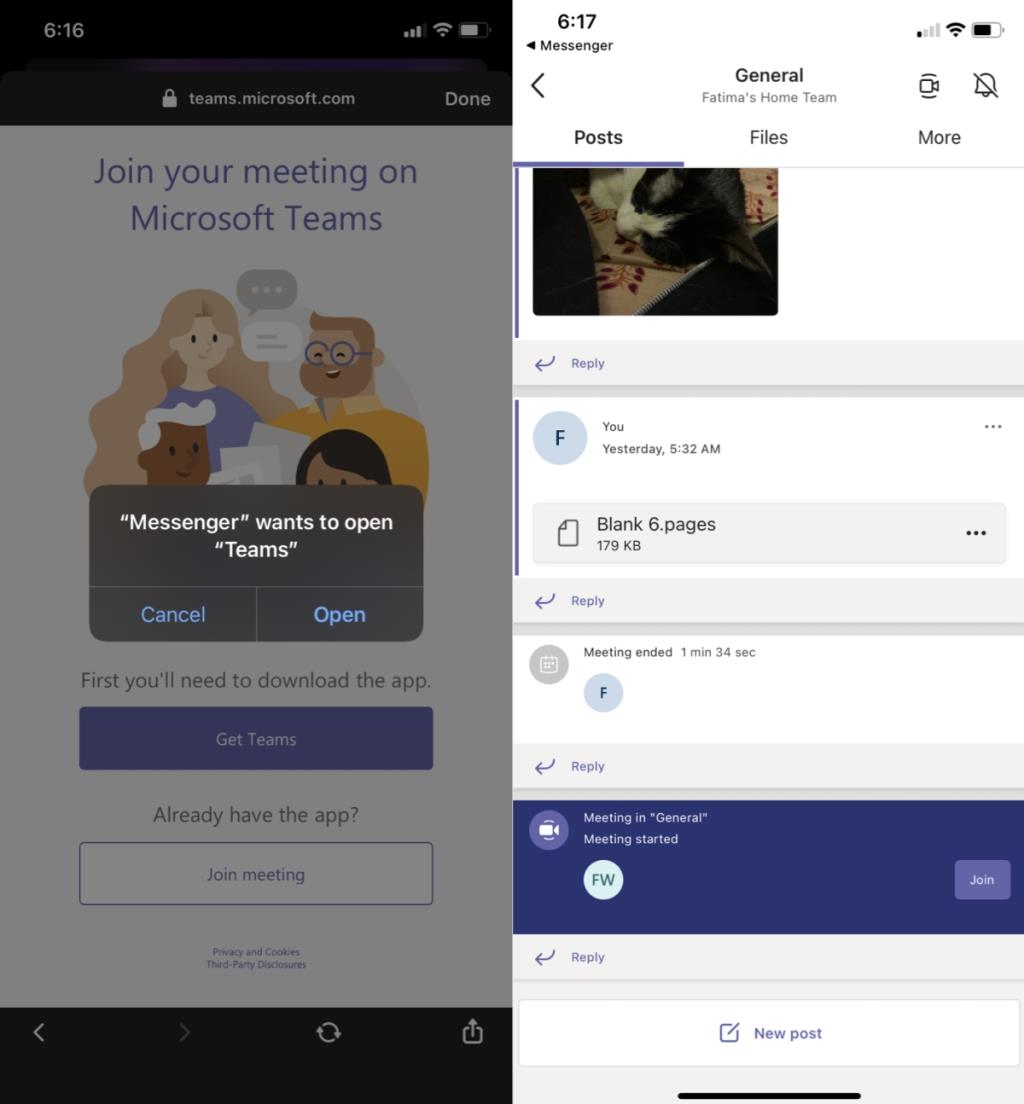
Conclusão
A única coisa que você precisa para ingressar em uma reunião é um link para ela ou fazer parte da equipe em que a reunião está ocorrendo. Em alguns casos, você pode ser convidado para uma equipe como convidado. É aqui que você provavelmente precisará de um link para a reunião, mas ingressar em uma é tão fácil de qualquer maneira.


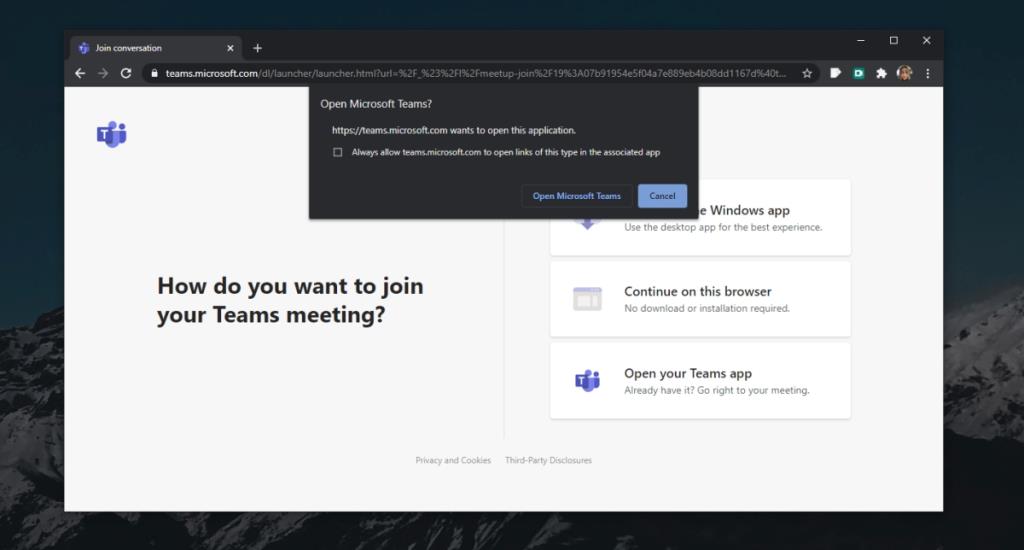
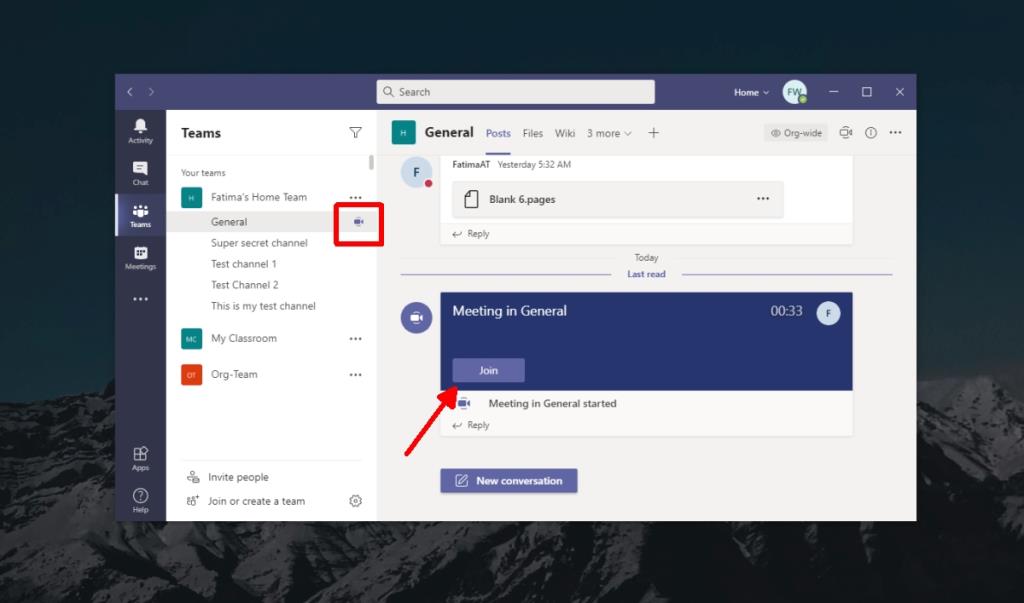
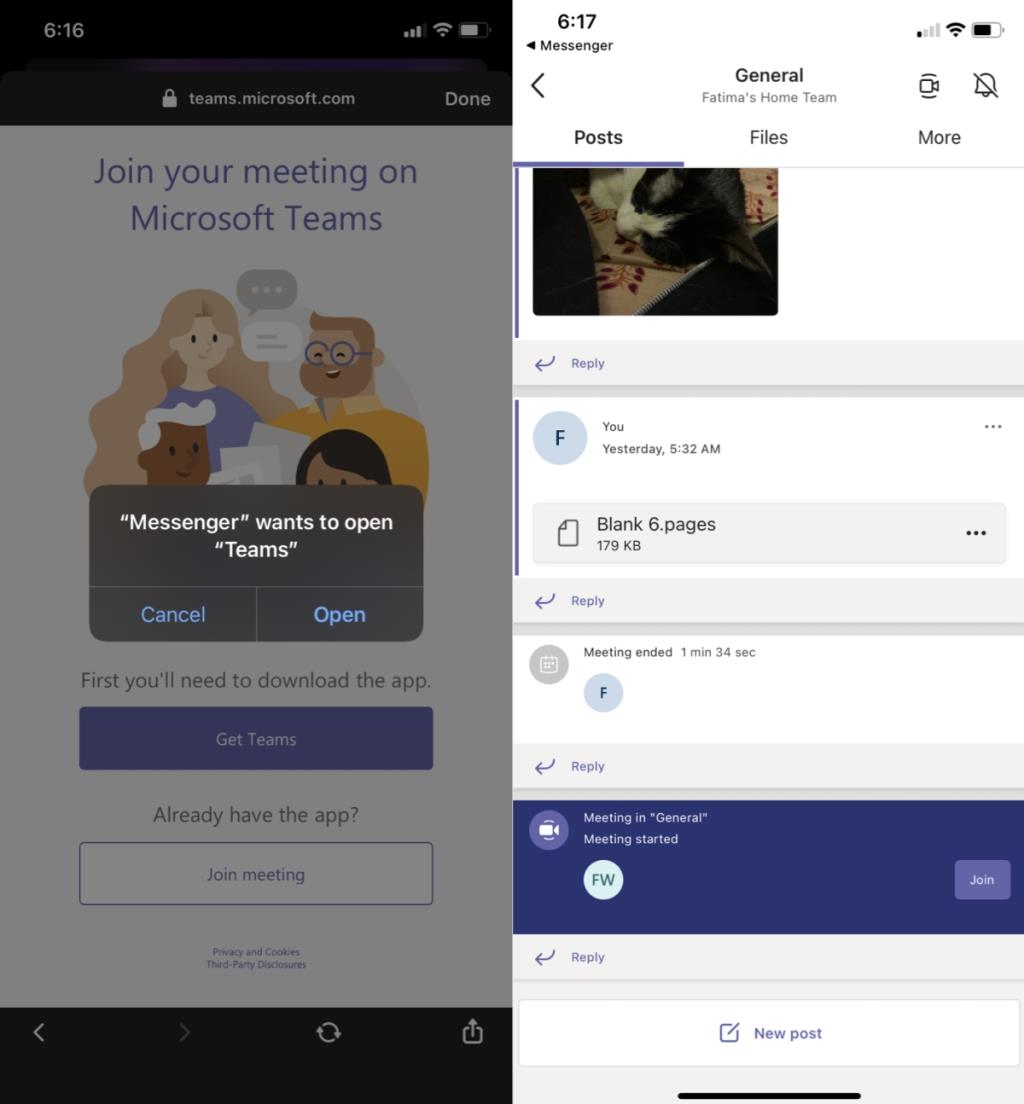



![O que é um canal no Microsoft Teams [Explicação completa] O que é um canal no Microsoft Teams [Explicação completa]](https://cloudo3.com/resources8/images21/image-6757-1220120647222.jpg)





















